Khi người dùng cập nhật Windows 10 Creators đôi khi sẽ gặp phải một vài trường hợp bị mất biểu tượng mạng trên khay hệ thống khiến việc truy cập mạng của bạn gặp một chút khó khăn. Vì vậy cách sửa lỗi thiếu, mất biểu tượng mạng khi nâng cấp Windows 10 Creators Update sẽ hướng khôi phục biểu tượng mạng giúp kết nối mạng dễ dàng hơn.
Mặc dù Windows 10 Creators mang đến nhiều tính năng thú vị nhưng dường như hệ điều hành này chưa được kiểm soát chặt chẽ khiến nó mang đến một số lỗi khiến người dùng gặp khó khăn trong việc trải nghiệm như lỗi xung đột G-Sync trên Windows 10 Creators mà chúng tôi đã đưa ra cách khắc phục trước đó. Tuy cách sửa lỗi thiếu, mất biểu tượng mạng khi nâng cấp Windows 10 Creators Update khá đơn giản nhưng điều này sẽ khiến người dùng cảm thấy không hài lòng.
Cách sửa lỗi thiếu, mất biểu tượng mạng khi nâng cấp Windows 10 Creators Update
Bước 1: Nhấn tổ hợp phím tắt Windows + I để mở cửa sổ Windows Settings.
Bước 2: Trên cửa sổ Windows Settings được hiện ra, nhấp vào mục Network & Internet để tùy chỉnh cài đặt mạng.
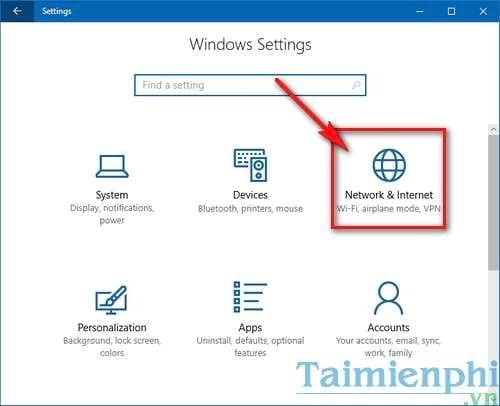
Bước 3: Tại đây, ở khung bên phải bạn tìm đến trình rà soát và khắc phục lỗi mạng Network troubleshooter . Công cụ này sẽ giúp bạn sửa lỗi thiếu, mất biểu tượng mạng khi nâng cấp Windows 10 Creators Update một cách hoàn toàn tự động.
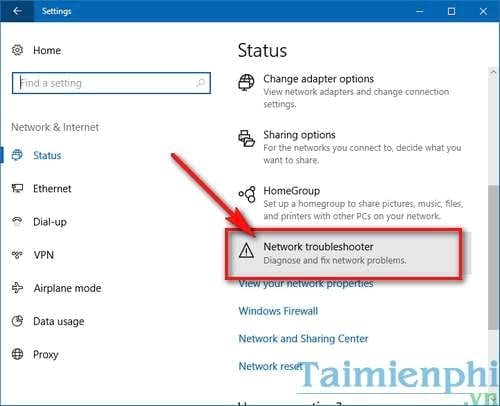
Bước 4: Bạn sẽ cần phải chờ một lát cho công cụ rà soát lỗi khắc phục, sửa lỗi thiếu biểu tượng mạng khi nâng cấp Windows 10 Creators giúp bạn.

Sau khi sử dụng trình tự động rà soát lỗi sửa lỗi thành công biểu tượng mạng dây, mạng WiFi sẽ trở lại trên khay hệ thống của bạn.

Ngoài việc sửa lỗi thiếu, mất biểu tượng mạng khi nâng cấp lên Windows 10 Creators Update thì công cụ ra soát lỗi Network Troubleshooter có thể khắc phục được rất nhiều lỗi khác nhau liên quan đến hệ thống mạng trên Windows 10.
Trong trường hợp mà công cụ này không thể giúp bạn giải quyết được những vấn đề về mạng thì bạn hãy thử reset kết nối mạng xem sao nhé. Chúc các bạn thành công !
https://thuthuat.taimienphi.vn/cach-sua-loi-thieu-mat-bieu-tuong-mang-khi-nang-cap-windows-10-creators-update-23031n.aspx